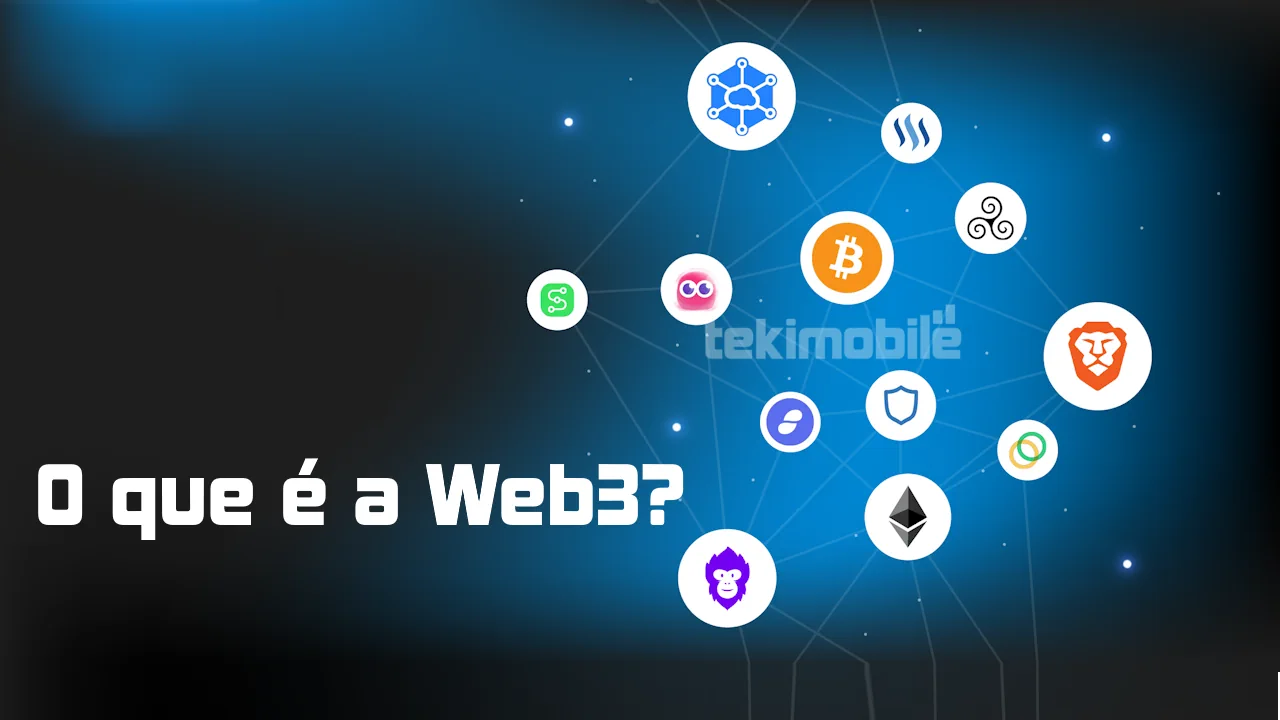▲
- O erro ‘Conteúdo Indisponível’ pode causar frustração ao navegado em sites.
- Compreender as causas e soluções pode facilitar sua experiência online.
- Sinais de conexão instável ou problemas no servidor podem resultar nesse erro.
- Limpar cache e cookies, além de verificar o servidor, são boas práticas de resolução.
O erro “Conteúdo Indisponível” pode ser frustrante ao navegar na internet. Ele geralmente indica que o conteúdo que você está tentando acessar não pode ser encontrado ou não está acessível no momento. Entender as causas desse erro e saber como solucioná-lo pode economizar tempo e evitar muita dor de cabeça. Este guia oferece dicas práticas para resolver esse problema comum.
Conteúdo Indisponível: Causas e Soluções
Existem várias razões pelas quais você pode encontrar o erro “Conteúdo Indisponível”. Problemas de conexão com a internet, erros no servidor do site, ou até mesmo bloqueios geográficos podem estar por trás dessa mensagem. Felizmente, muitas dessas causas têm soluções simples que você pode implementar.
Conexão de Internet Instável
Uma das causas mais comuns para o erro “Conteúdo Indisponível” é uma conexão de internet instável. Se a sua conexão estiver intermitente, o navegador pode não conseguir carregar a página corretamente. Para resolver isso, verifique se o seu Wi-Fi está funcionando corretamente ou se os dados móveis estão ativados e com sinal forte.
Leia também:
Além disso, reiniciar o seu modem e roteador pode ajudar a restabelecer a conexão. Desligue os aparelhos, espere alguns segundos e ligue-os novamente. Isso pode resolver problemas temporários de conexão.
Cache e Cookies Corrompidos
Cache e cookies são dados armazenados pelo navegador para acelerar o carregamento de páginas visitadas frequentemente. No entanto, esses dados podem se corromper com o tempo, causando o erro “Conteúdo Indisponível”. Limpar o cache e os cookies pode resolver esse problema.
Para limpar o cache e os cookies no Chrome, por exemplo, vá em “Mais ferramentas” e selecione “Limpar dados de navegação”. Escolha um período de tempo (como “Todo o período”) e marque as opções “Cookies e outros dados do site” e “Imagens e arquivos armazenados em cache“. Clique em “Limpar dados” para concluir.
Problemas no Servidor do Site
Às vezes, o problema não está do seu lado, mas sim no servidor do site que você está tentando acessar. Se o servidor estiver sobrecarregado ou passando por manutenção, ele pode exibir o erro “Conteúdo Indisponível”. Nesses casos, a melhor solução é esperar um pouco e tentar acessar o site novamente mais tarde.
Você também pode verificar se outros sites estão funcionando normalmente. Se apenas um site específico está apresentando o erro, é provável que o problema esteja no servidor desse site. Além disso, usar ferramentas online para verificar o status do servidor pode confirmar se ele está fora do ar.
Bloqueios Geográficos e Restrições
Alguns conteúdos online são restritos a determinadas regiões geográficas devido a questões de direitos autorais ou outras políticas. Se você estiver tentando acessar um conteúdo bloqueado em sua região, pode encontrar o erro “Conteúdo Indisponível”.
Para contornar bloqueios geográficos, você pode usar uma Virtual Private Network (VPN). Uma VPN permite que você se conecte à internet através de um servidor localizado em outra região, mascarando seu endereço IP real e permitindo que você acesse conteúdos restritos. Existem várias opções de VPN disponíveis, tanto gratuitas quanto pagas.
Extensões e Plugins Conflitantes
Extensões e plugins instalados no seu navegador podem, em alguns casos, causar conflitos e impedir o carregamento de determinados conteúdos. Desativar extensões e plugins pode ajudar a identificar se algum deles está causando o erro “Conteúdo Indisponível”.
Para desativar extensões no Chrome, vá em “Mais ferramentas” e selecione “Extensões”. Desative cada extensão individualmente e tente acessar o site novamente para verificar se o problema foi resolvido. Se você identificar uma extensão problemática, considere removê-la ou procurar uma alternativa.
DNS e Configurações de Rede
Problemas com o servidor DNS (Domain Name System) podem impedir que seu navegador encontre o endereço IP correto do site que você está tentando acessar, resultando no erro “Conteúdo Indisponível”. Alterar as configurações de DNS pode resolver esse problema.
Você pode usar servidores DNS públicos, como os do Google (8.8.8.8 e 8.8.4.4) ou da Cloudflare (1.1.1.1 e 1.0.0.1). Para alterar as configurações de DNS no Windows, vá em “Painel de Controle”, “Rede e Internet”, “Central de Rede e Compartilhamento” e clique na sua conexão de rede. Em seguida, clique em “Propriedades”, selecione “Protocolo TCP/IP Versão 4 (TCP/IPv4)” e clique em “Propriedades” novamente. Na janela que se abre, selecione “Usar os seguintes endereços de servidor DNS” e insira os endereços dos servidores DNS que você deseja usar.
Solução de Problemas Avançados
Se as soluções anteriores não resolverem o problema, pode ser necessário investigar questões mais técnicas. Verificar as configurações de firewall, testar em outros navegadores ou dispositivos, e examinar os registros de rede podem fornecer pistas adicionais.
Um firewall mal configurado pode bloquear o acesso a determinados sites. Verifique se o firewall está permitindo o acesso do seu navegador à internet. Testar em outros navegadores ou dispositivos pode ajudar a determinar se o problema é específico do seu navegador ou dispositivo atual.
Este conteúdo foi auxiliado por Inteligência Artificiado, mas escrito e revisado por um humano.